一,360第一次安装主软件的信认方法::::
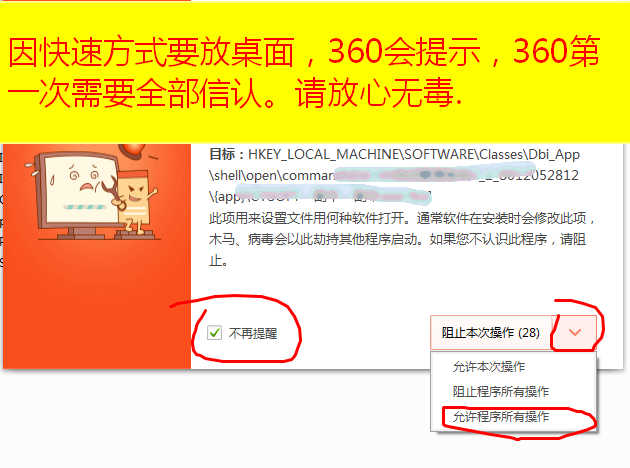
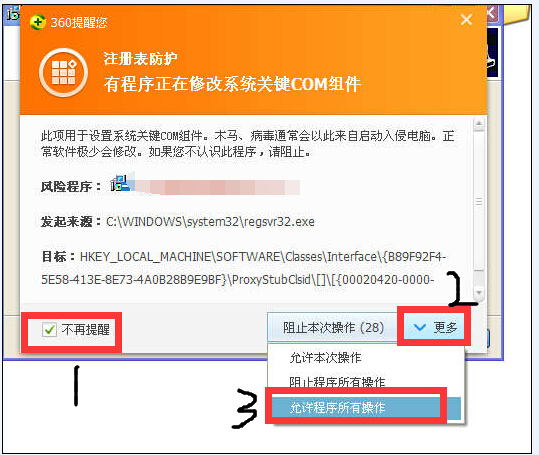
二,,360查毒软件添加信任文件方法======
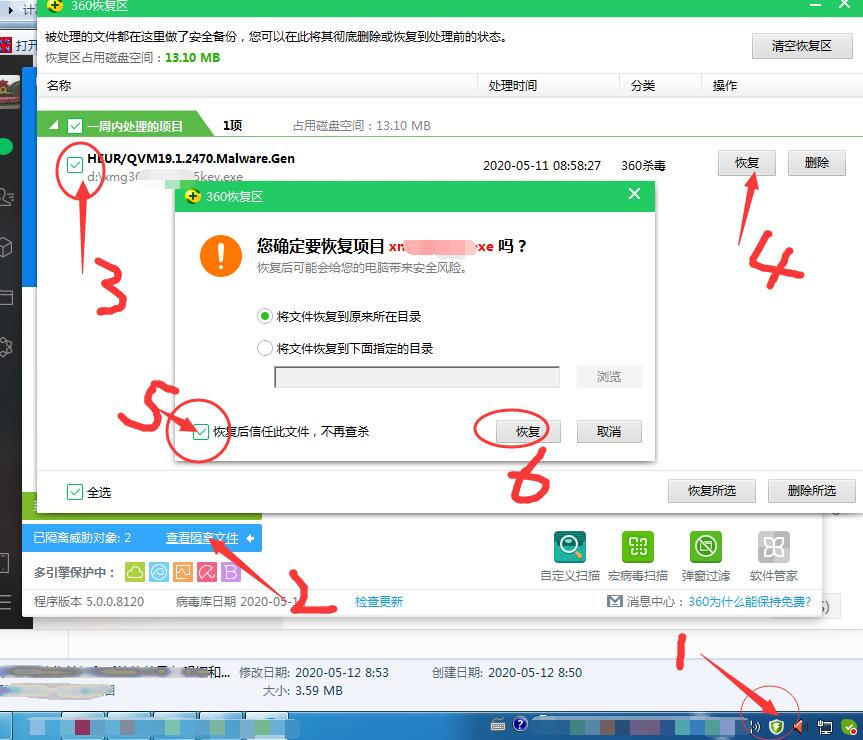
三,,360安全卫士添加信任文件方法
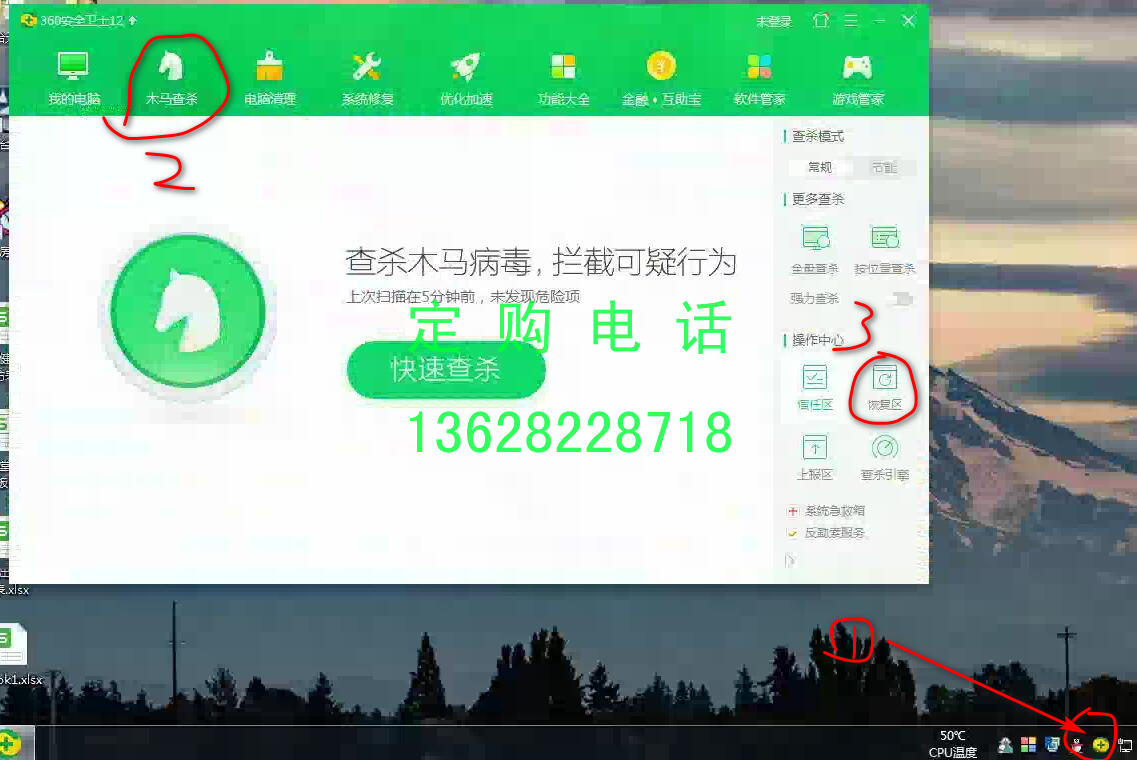
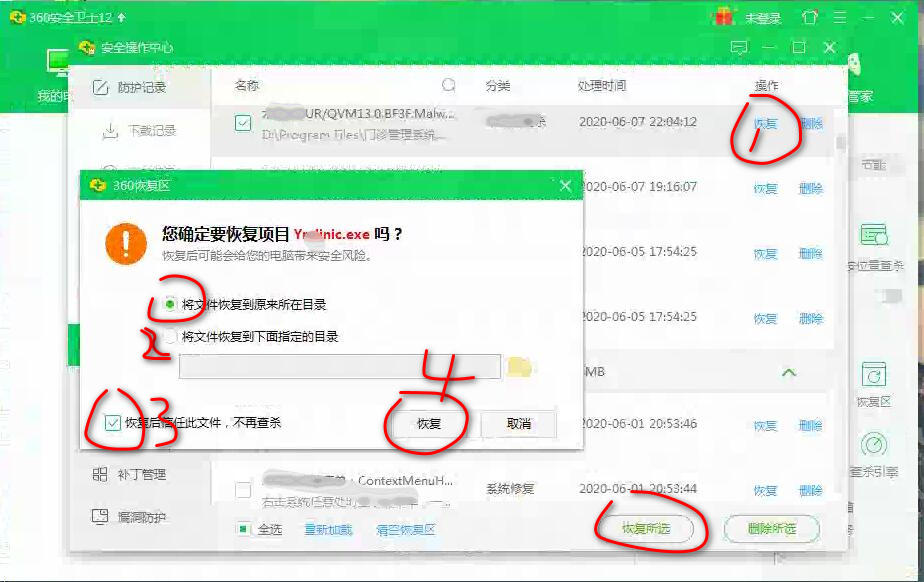
以下是WIN10安全软件恢复文件方法1!
如图所示打开软件时找不到文件:
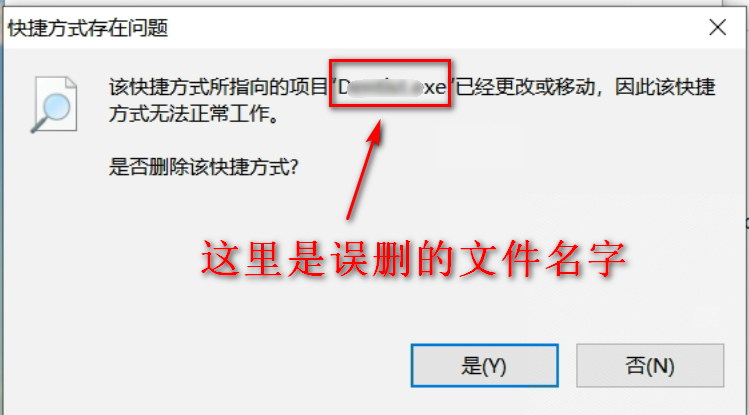
一,请安以下方法恢复操作!
第1步:
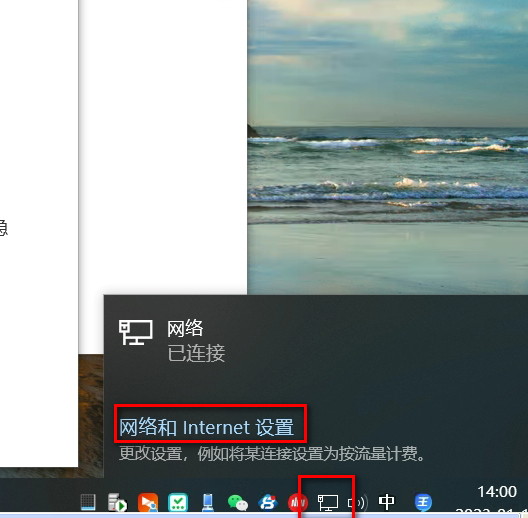
第2步:
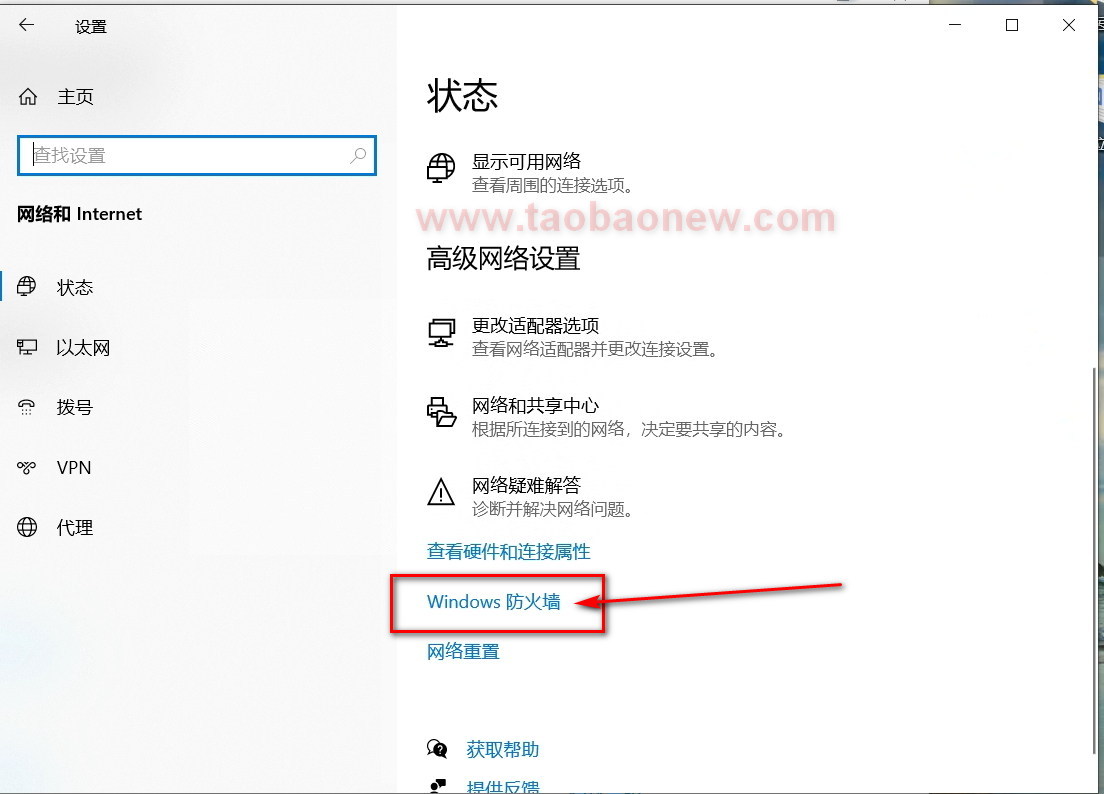
第3步:
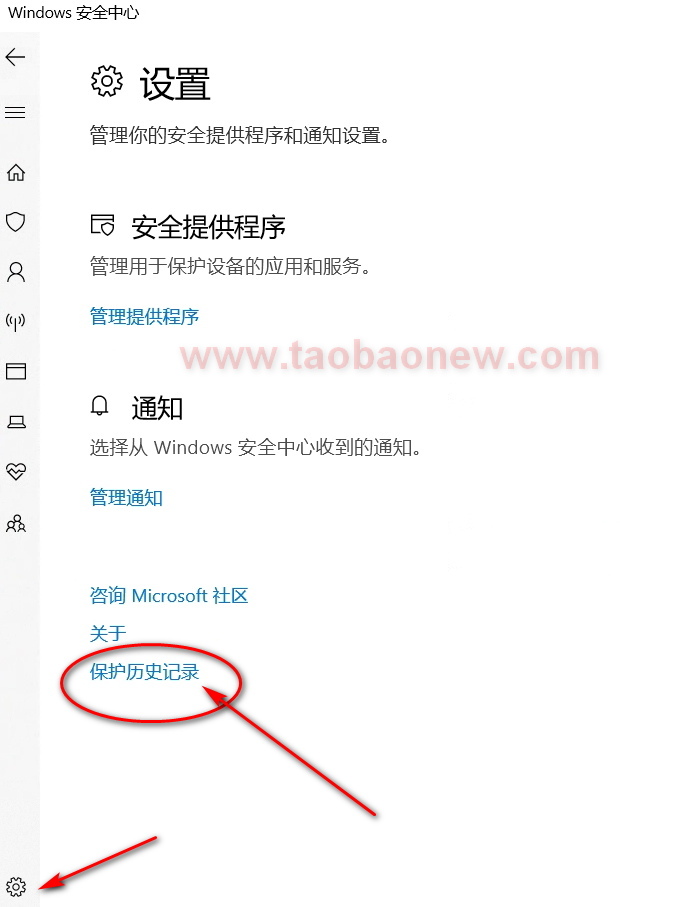
第4步:
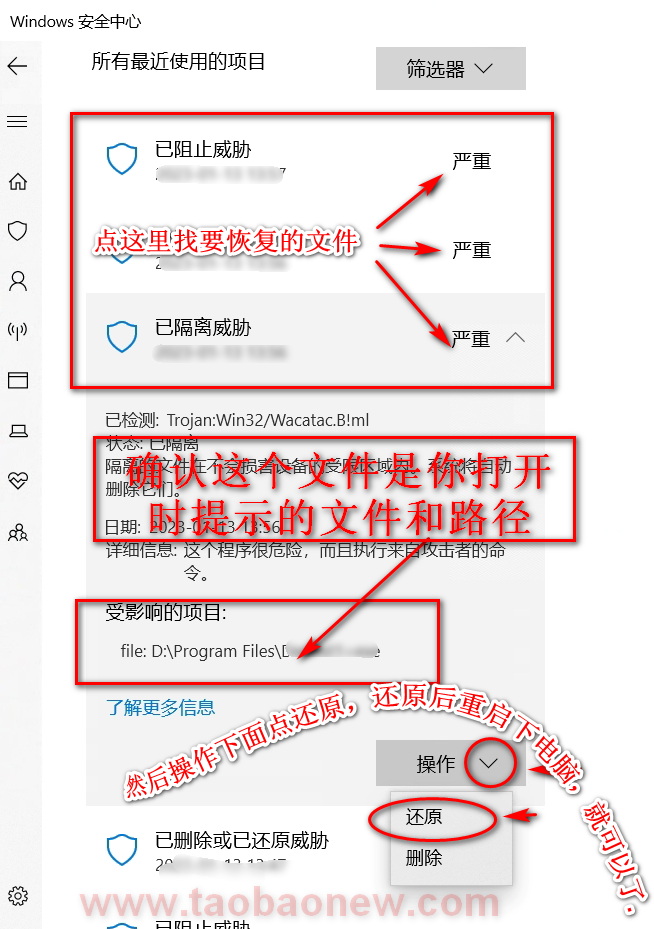
以下是WIN10下安全软件还原文件方法2
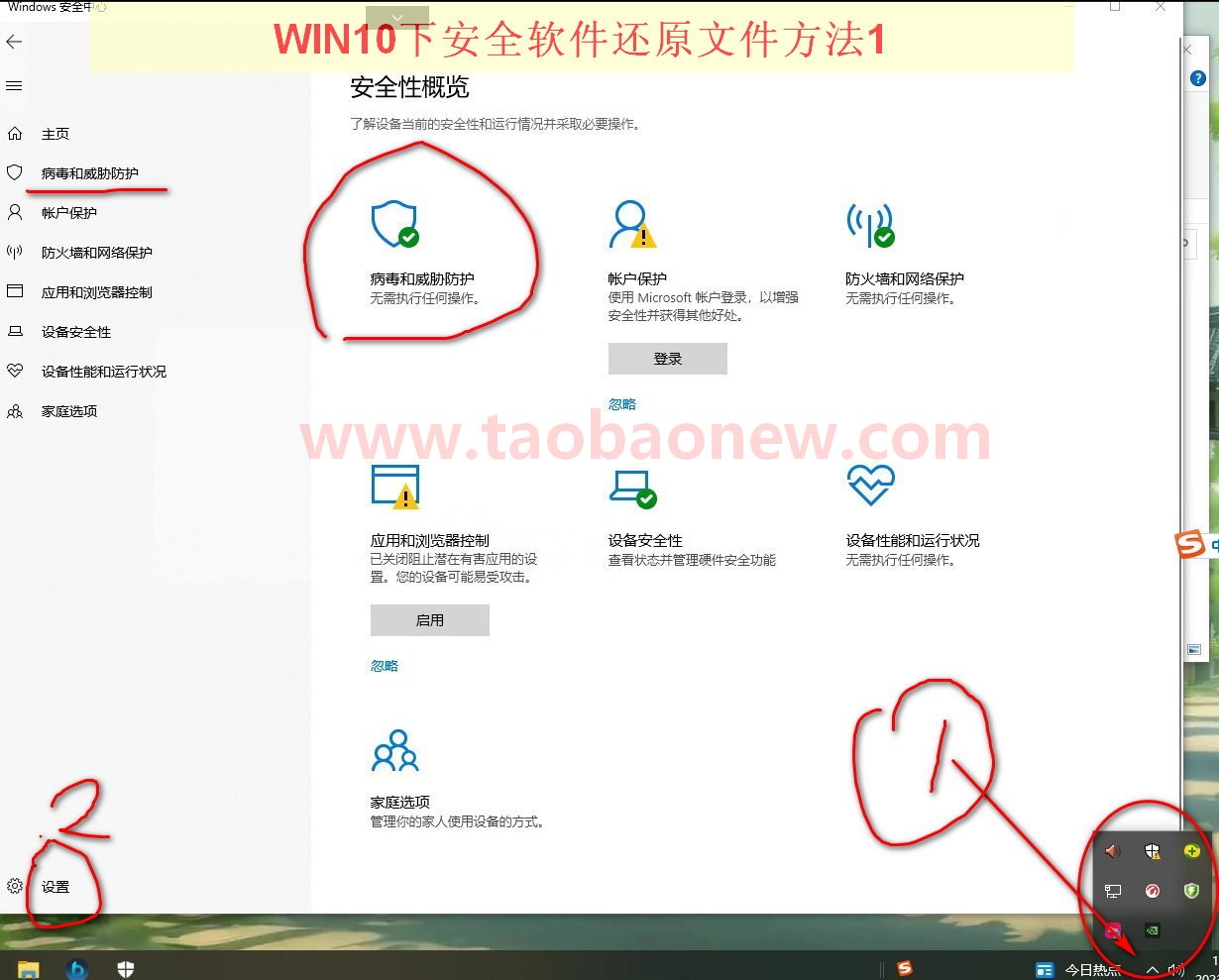
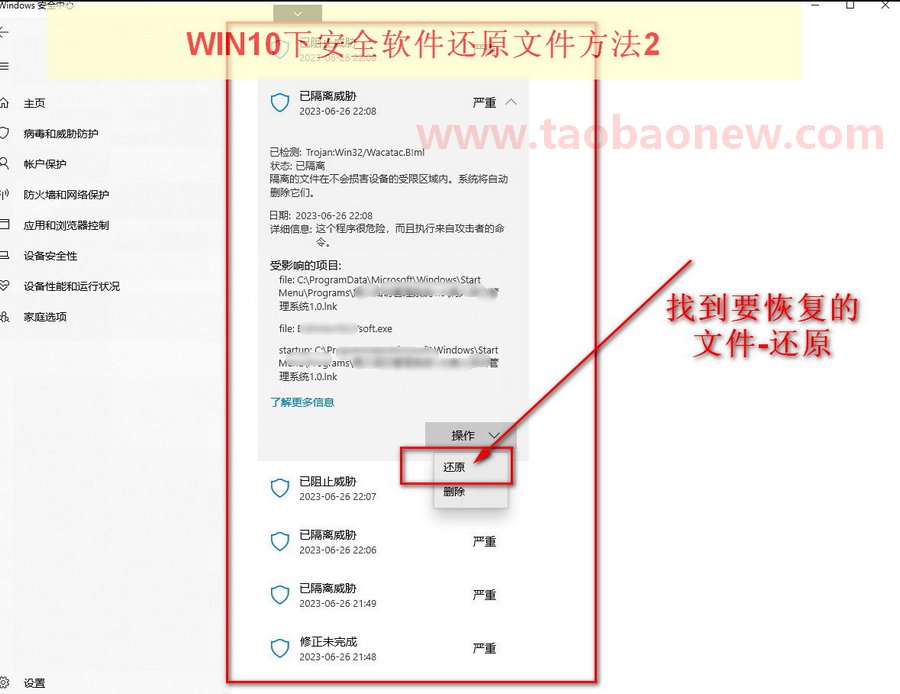
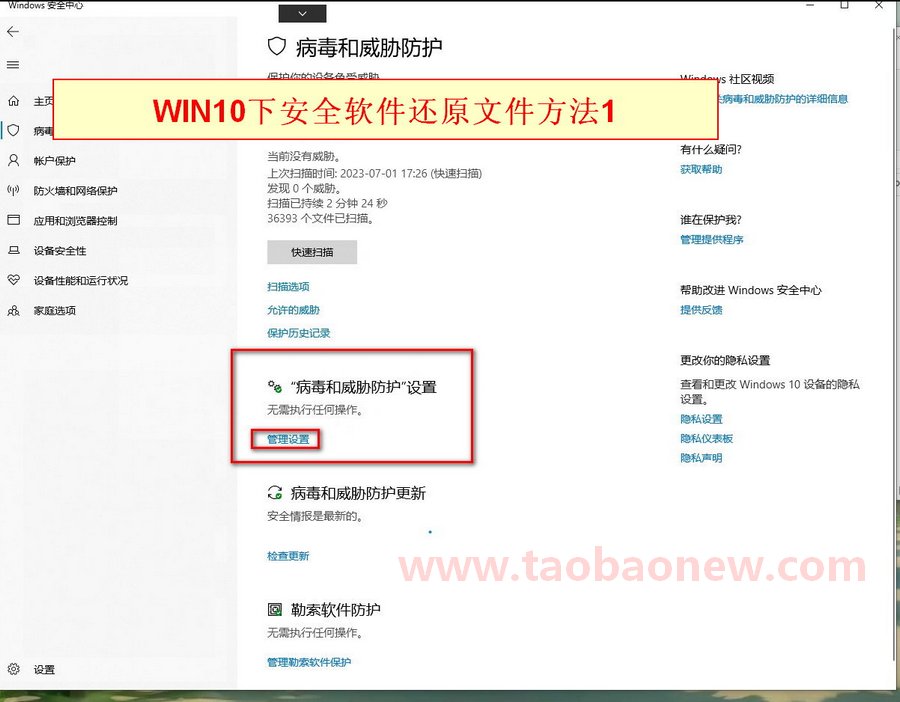
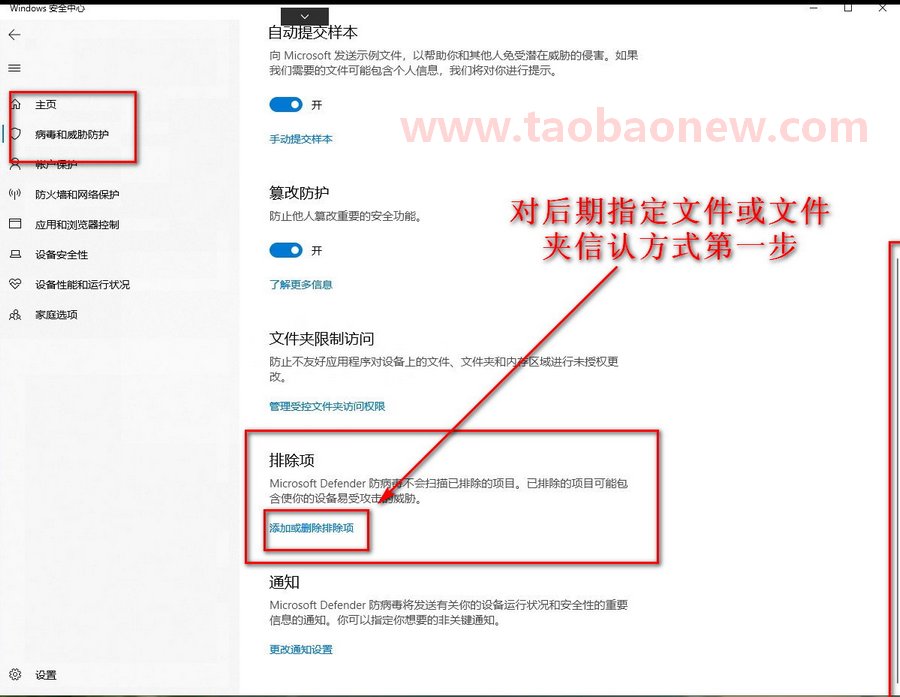
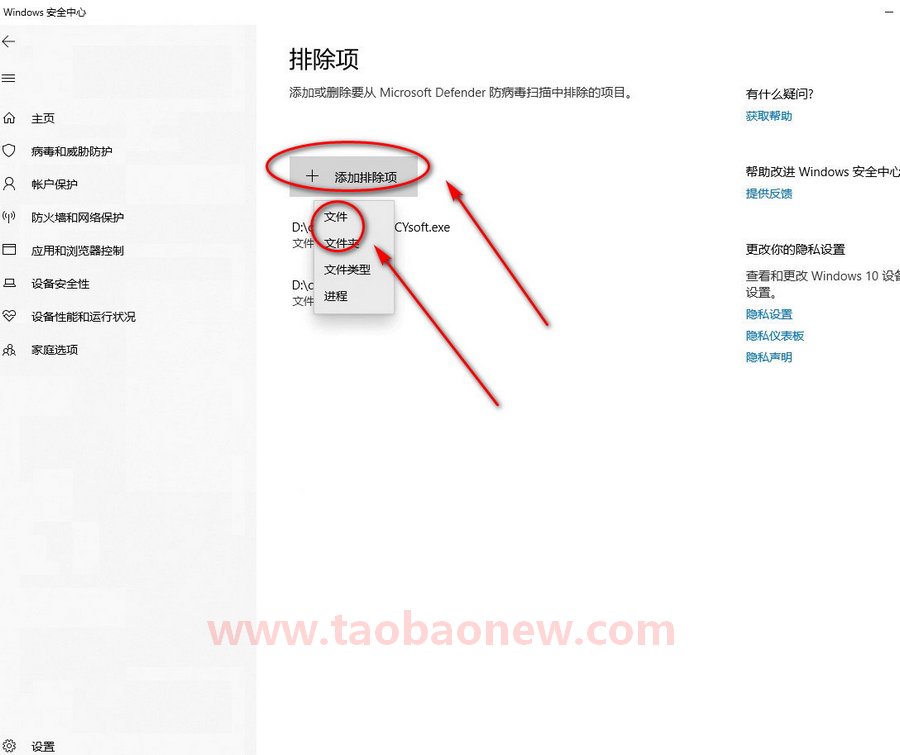
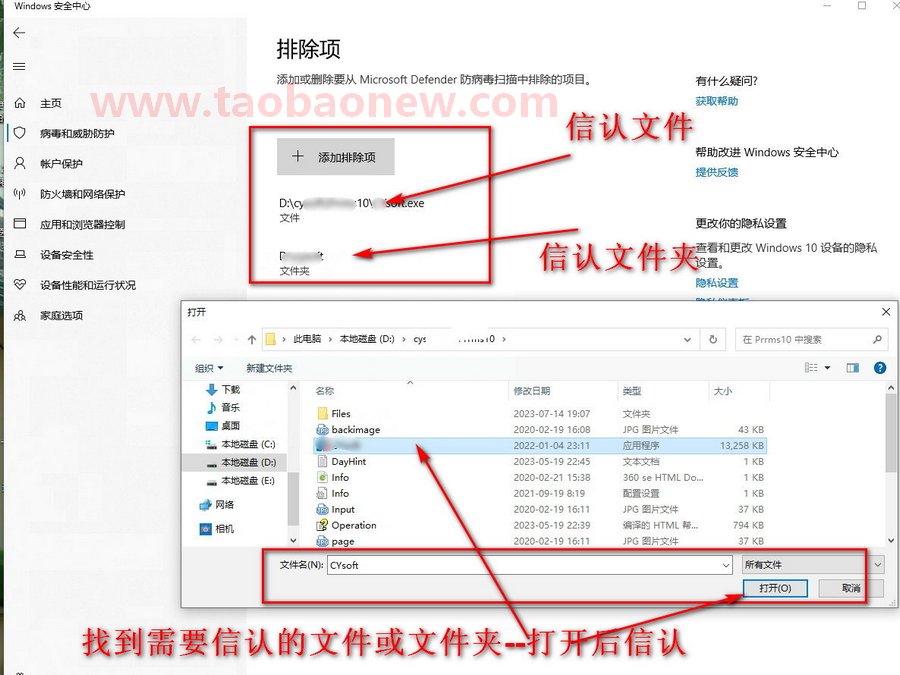
以下是 其他安全软件 还原文件方法:可参考,
==================================以下参考别的方法::==========================================
==================================以下参考别的方法::==========================================
-
打开360安全卫士,使用360安全卫士的《木马查杀》功能。

-
点击木马查杀界面左下角的《信任区》选项。
信任区界面如下图所示。

-
如果是想将整个目录文件添加信任就请点击信任区界面右下角的《添加目录》;
如果是想将某个文件添加信任就请点击信任区界面右下角的《添加文件》。


-
在添加目录界面选择所要添加的目录文件《确定》即可;
在添加文件界面选择所要添加的文件《确定》即可。


-
这样就完成了360安全卫士添加信任文件的过程。
- 上一篇:如何找到软件安装目录 [2016-03-05]
- 下一篇:电脑管家如何添加信任 [2016-03-05]